अपने iOS डिवाइस को पूरी तरह से स्कैन करें और अपने iPhone, iPad और iPod पर मौजूद सभी जंक फ़ाइलों को हटा दें।
iPhone पर वॉयसमेल को बिना रीस्टोर किए सीधे/पूरी तरह से कैसे डिलीट करें
क्या आपने अपने iPhone पर सभी वॉइसमेल सहेज लिए हैं और बहुत ज़्यादा जगह ले ली है? अब आपको iPhone पर वॉइसमेल हटाने की ज़रूरत है। अवांछित लोगों को चुनना और उन्हें सीधे iPhone के ज़रिए हटाना जटिल और समय की बर्बादी है। इसलिए, इस पोस्ट में उन लोगों के लिए एक और आसान और कारगर तरीका है जो अपने iPhone पर वॉइसमेल को हमेशा के लिए हटाना चाहते हैं और उन्हें वापस पाने का कोई मौका नहीं चाहते।
गाइड सूची
भाग 1: iPhone पर वॉइसमेल को स्थायी रूप से हटाने का सबसे आसान तरीका भाग 2: iPhone पर सीधे वॉयसमेल कैसे डिलीट करें भाग 3: iPhone से वॉयसमेल डिलीट करने के बारे में अक्सर पूछे जाने वाले प्रश्नभाग 1: iPhone पर वॉइसमेल को स्थायी रूप से हटाने का सबसे आसान तरीका
4ईज़ीसॉफ्ट आईफोन क्लीनर अगर आप चाहते हैं कि आपके डिवाइस पर वॉइसमेल पूरी तरह से गायब हो जाए, तो यह आपके iPhone पर वॉइसमेल को हमेशा के लिए हटाने का सबसे अच्छा तरीका है। आप अपने iPhone पर वांछित वॉइसमेल को बिना किसी रिकवरी के हमेशा के लिए हटाने के लिए इस प्रोग्राम का उपयोग कर सकते हैं, जो आपके iPhone को बेचने से पहले अनुशंसित है। आप न केवल वॉइसमेल बल्कि अपने iPhone पर कई जंक फ़ाइलों और ऐप्स को भी हमेशा के लिए और सुरक्षित रूप से हटा सकते हैं। और अगर आप सारा डेटा हटाना चाहते हैं, तो इस सॉफ़्टवेयर में आपके लिए तीन तरीके भी दिए गए हैं।

बड़ी फ़ाइलों को स्वचालित रूप से पहचानें और वर्गीकृत करें, ताकि आप बैकअप के बाद किसी भी फ़ाइल को साफ़ करना चुन सकें।
जिस वॉइसमेल को आप हटाना चाहते हैं, उसे पूरी तरह मिटाने से पहले उसका वास्तविक समय में पूर्वावलोकन करें।
यदि आप अधिक स्थान बचाना चाहते हैं तो वॉयसमेल का आकार छोटा कर दें।
यदि प्रत्यक्ष तरीके से हटाए गए वॉयसमेल के अवशेष हों तो सभी जंक, अस्थायी फ़ाइलें और कैश को स्कैन करें और मिटा दें।
100% सुरक्षित
100% सुरक्षित
यहां iPhone पर वॉयसमेल को हटाने के विस्तृत चरण दिए गए हैं, ताकि उन्हें वापस पाने की कोई संभावना न रहे:
यदि आप केवल वॉयसमेल को स्थायी रूप से हटाना चाहते हैं और किसी अन्य फ़ाइल को गलती से डिलीट नहीं करना चाहते हैं। आपको इस सॉफ़्टवेयर में कस्टम इरेज़ मोड चुनना चाहिए। यह मोड आपको डेटा को हटाने से पहले उसका पूर्वावलोकन और चयन करने में सक्षम बनाता है।
स्टेप 1शुरुआत में, कृपया बंद करें मेरा आई फोन ढूँढो पहले और क्लिक करें निजी डेटा मिटाएँ बटन। मुख्य इंटरफ़ेस पर, आप दो बटन देख सकते हैं। क्लिक करें कस्टम मिटाएँ बटन दबाएं और फिर यह अन्य कार्यों की तरह, आपके आईफोन को स्कैन करना शुरू कर देगा।

चरण दोस्कैनिंग प्रक्रिया पूरी होने के बाद, आपको अपने iPhone पर मौजूद सभी निजी डेटा के साथ-साथ एप्लीकेशन का निजी डेटा भी दिखाई देगा। आप इंटरफ़ेस में दाएँ बार पर अपनी वॉइसमेल फ़ाइलें पा सकते हैं। यहाँ आप यह भी कर सकते हैं iPhone पर संदेश हटाएं.
चरण 3और फिर तय करें कि आप किसे हटाना चाहते हैं और डेटा के बगल में चेकबॉक्स पर क्लिक करें। अंतिम चरण क्लिक करना है मिटाएं सभी को हटाने के लिए बटन दबाएँ।

अग्रिम पठन
भाग 2: iPhone पर सीधे वॉयसमेल कैसे डिलीट करें
दरअसल, आप अपने डिवाइस पर सीधे iPhone वॉइसमेल को हटा सकते हैं। ऐसा करने से पहले, आपको पता होना चाहिए कि जब आप अपने iPhone पर सीधे वॉइसमेल हटाते हैं तो दूसरे लोग कुछ डेटा रिकवरी सॉफ़्टवेयर के साथ उन्हें वापस ला सकते हैं। इसलिए, यदि आप उन्हें अपने स्थानीय डिवाइस से हटाना चाहते हैं, तो आप उन्हें संचालित करने के लिए यह तरीका चुन सकते हैं।
आईफोन से वॉइसमेल हटाने के लिए ये चरण हैं:
स्टेप 1अपनी खोलो फ़ोन ऐप खोलें और टैप करें स्वर का मेल नीचे-दाएं कोने में। यहां, आप वॉयसमेल को बाईं ओर स्वाइप करके और टैप करके अलग-अलग हटा सकते हैं मिटाना.
चरण दोयदि आप एक साथ सभी वॉइसमेल हटाना चाहते हैं, तो टैप करें संपादन करना ऊपरी दाएँ कोने में। अपने इनबॉक्स में उन सभी वॉइसमेल के बगल में बने सर्कल पर टैप करें जिन्हें आप हटाना चाहते हैं, फिर टैप करें मिटाना.
चरण 3नल हटाए गए संदेश स्क्रीन के निचले भाग पर, और फिर टैप करें सभी साफ करें शीर्ष दाईं ओर.
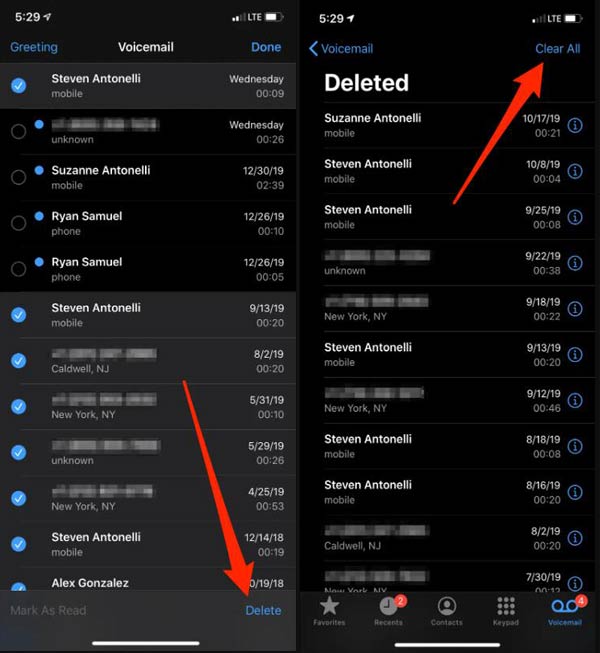
और आपको पता होना चाहिए कि कुछ देशों या क्षेत्रों में, दूरसंचार ऑपरेटर हटाए गए संदेशों को स्थायी रूप से मिटा सकता है, यदि आप सिम कार्ड बदलते हैं, तो ध्वनि संदेश भी हटा दिए जाएंगे।
भाग 3: iPhone से वॉयसमेल डिलीट करने के बारे में अक्सर पूछे जाने वाले प्रश्न
-
मेरा iPhone वॉइसमेल डिलीट करने के बाद भी क्यों भरा हुआ है?
ज़्यादातर समय, आपका iPhone वॉइसमेल भरा रहता है क्योंकि आपके iPhone पर डिलीट किए गए वॉइसमेल अभी भी कहीं और स्टोर किए जा रहे हैं। ज़्यादातर समय, वे वॉइसमेल अभी भी आपके कैरियर के पास स्टोर किए जा रहे हैं। अपने iPhone पर अपने वॉइसमेल को कॉल करें और अपने वॉइसमेल चलाएँ। और कुछ ध्वनि संदेश जो लोगों को नहीं पता कि कहाँ सहेजे गए हैं यह वॉयसमेल स्थान भी ले लेगा।
-
मेरा वॉइसमेल डिलीट करने के बाद पुनः क्यों दिखाई दिया?
अगर कुछ समय बाद वॉइसमेल फिर से दिखाई देने लगे, तो हो सकता है कि फ़ाइलें पूरी तरह से डिलीट न हुई हों। या वॉइसमेल मैसेज डिलीट करने की प्रक्रिया इस तरह काम करती है कचरा या रीसायकल बिन आपके सिस्टम पर। इसका मतलब है कि आपके द्वारा डिलीट किए गए मैसेज आपके सिस्टम से मिट गए हैं। आईडिवाइस स्टोरेज और इसके बजाय, हटाए गए संदेश आपके इनबॉक्स से चले जाते हैं और बाद में हटाए गए के रूप में चिह्नित हो जाते हैं। यदि आप इसे हटाने के बाद वॉयसमेल को फिर से दिखाई देने से रोकना चाहते हैं, तो आपको इसका उपयोग करना चाहिए 4Easysofy iPhone क्लीनर अपने iPhone पर ध्वनि मेल को हटाने के लिए.
-
अपने iPhone पर वॉइसमेल कैसे सेट करें?
सबसे पहले, आपको फ़ोन ऐप पर जाना चाहिए और वॉइसमेल पर टैप करना चाहिए। अगर आप पुराने iPhone से नए iPhone पर स्विच कर रहे हैं, तो आपको ऑटोमेटेड वॉइसमेल सिस्टम पर निर्देशित किया जा सकता है। अगर आप पहली बार वॉइसमेल सेट कर रहे हैं, तो आप बस टैप कर सकते हैं अभिवादन ऊपरी बाएँ भाग में स्वर का मेल स्क्रीन पर। यदि आप अभिवादन की आवाज़ सेट करना चाहते हैं, तो आपको पासवर्ड दर्ज करना होगा और फिर टैप करना होगा हो गया.
निष्कर्ष
जैसा कि आप देख सकते हैं, iPhone पर वॉयसमेल को हटाना बहुत आसान है। केवल कुछ टैप से इस समस्या का समाधान हो सकता है। लेकिन बहुत से लोग इस बात को लेकर भी चिंतित हैं कि वॉयसमेल को स्थायी रूप से कैसे हटाया जाए और उन्हें पुनर्स्थापित करने का कोई मौका न मिले। सबसे अच्छा तरीका है इसका उपयोग करना 4ईज़ीसॉफ्ट आईफोन क्लीनर उन्हें पूरी तरह से और पूरी तरह से मिटाना। बस अब इस अद्भुत सॉफ़्टवेयर के साथ अपने वॉयसमेल स्थान को खाली करें!
100% सुरक्षित
100% सुरक्षित


 के द्वारा प्रकाशित किया गया
के द्वारा प्रकाशित किया गया  iPhone का बैकअप लेने में कितना समय लगेगा: इसे तेज़ करने का तरीका यहां बताया गया है
iPhone का बैकअप लेने में कितना समय लगेगा: इसे तेज़ करने का तरीका यहां बताया गया है